Como salvar suas fotos direto no cartão SD?
Você sabia que você pode salvar as fotos que você tira com o seu telefone Android diretamente para o cartão SD? Isso pode te ajudar a economizar espaço de armazenamento no próprio telefone. Algumas versões do Android não permitem oficialmente que você faça isso, mas ainda é possível.
O processo para a maioria dos telefones é bastante semelhante, por isso pode ser aplicado a quase qualquer telefone Android com um slot para cartão MicroSD. Embora as etapas possam diferir um pouco do telefone para o telefone, ou entre as versões do Android, você costuma encontrar uma solução com um pouco de pesquisa e trabalho.
Leia também
- Como configurar o meu aparelho?
- Como escolher e configurar um cartão SD para a memória do seu celular?
Para saber sua versão do Android, vá até as configurações do dispositivo. Depois, vá até a seção “Sobre” do seu telefone. Lá, verifique a versão do seu dispositivo. O número é a versão, sendo 7.0 o Android Nougat, 6.0 o Android Marshmallow, 5.0 o Android Lollipop e o 4.0 o Android KitKat
Como salvar fotos no cartão de memória do celular: Android Nougat
Aqueles que tem a sorte de ter telefones com o Nougat já podem salvar fotos diretamente em um cartão MicroSD em vez do armazenamento interno do telefone. Há duas maneiras de habilitar isso, e o primeiro passo para ambos é inserir o cartão MicroSD e, em seguida, abrir o aplicativo de câmera padrão do seu dispositivo. Então, você pode ser apresentado com um menu que oferece para alterar suas configurações de armazenamento para que as fotos vão para o cartão MicroSD de agora em diante. Se você não vê uma caixa de mensagem aparecendo, não se preocupe.
Você também pode selecionar o cartão MicroSD como seu método de armazenamento de foto preferido no menu de configurações do seu aplicativo da câmera. Basta acessar às configurações da câmera e procurar opções de armazenamento, e depois selecionar a opção do cartão SD. Geralmente o menu está no aplicativo de câmera no formato de uma engrenagem.
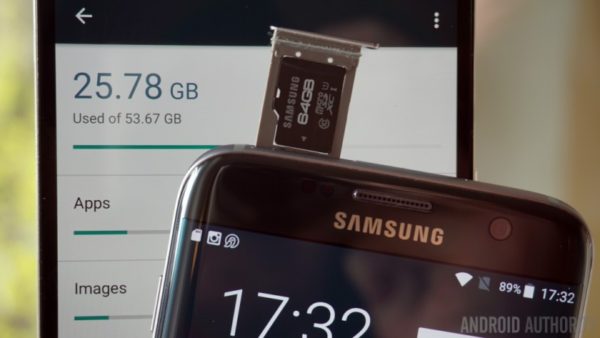
Com um bom cartão microSD fica fácil poupar espaço no smartphone, só faltando aprender a salvar as imagens e vídeos no cartão. (Foto: Android Authority)
Como salvar fotos no cartão de memória: Android Marshmallow
A primeira coisa que você precisa para armazenar imagens diretamente na memória externa é um cartão SD. Insira-o no seu telefone, abra o aplicativo da câmera e uma mensagem aparecerá perguntando se você deseja alterar a localização do armazenamento no cartão SD. A mesma mensagem ocorre na maioria dos dispositivos ao abrir o aplicativo da câmera depois de inserir um cartão SD. Concorde com o pedido do seu telefone e todas as futuras imagens serão armazenadas no cartão de memória externo. Simples.
Se, por acaso, esta mensagem não aparecer, ou você já possui um cartão SD no seu telefone, você precisa configurá-lo manualmente. Para fazer isso, vá para Configurações no aplicativo da câmera e vá até armazenamento. É aí que você pode escolher entre dispositivo e cartão de memória.
Esteja ciente de que, no Android Marshmallow, você também tem a opção de formatar um cartão SD como armazenamento interno, o que significa que suas fotos serão automaticamente armazenadas nele sem fazer nenhum dos itens acima. Mas se você fizer isso, o cartão só funcionará no telefone em que você o formatou. Isso significa que você precisa conectar seu telefone a um computador via USB se desejar transferir arquivos manualmente. O cartão em si não será reconhecido por nenhum outro dispositivo.
Como salvar fotos no cartão de memória: Android Lollipop
Tudo o que você precisa fazer é certificar-se de que seu telefone possui um aplicativo de câmera com uma API que faz uso das novas permissões para armazenamento. Se a sua câmera padrão não permite que você salve no cartão SD, você pode baixar um aplicativo de câmera diferente. Verifique as configurações no aplicativo e procure uma opção de armazenamento.
Como salvar fotos no cartão de memória: Android KitKat
O Android KitKat não gosta tanto dos cartões SD e as imagens são salvas na memória interna por padrão, sem maneira fácil de alterar o local de salvamento. Uma solução simples é fazer o download de um aplicativo de câmera, como o, MX Camera no qual você encontrará opções para selecionar o destino de armazenamento para imagens. O aplicativo pode substituir as preferências do KitKat. Basta abrir o aplicativo e ir para Configurações, depois Câmera e, finalmente, salvar o local personalizado.
Como salvar fotos no cartão SD em demais dispositivos?
Se sua versão do Android não se encontra nesse artigo, não se preocupe. Ainda há como salvar suas fotos no seu cartão SD. Além de usar aplicativos de câmera da Play Store, você tem outras opções para salvar suas fotos no cartão SD.
As coisas são bastante simples também para quem tem um Android personalizado pela fabricante. Basta inserir um cartão SD e abrir o aplicativo da câmera. Tudo bem, você apresentará uma janela que lhe oferece a opção de usar o cartão SD como opção de armazenamento de sua escolha. Se você não vir a ver esta janela, você pode abrir o menu Configurações no aplicativo da câmera (o ícone da engrenagem) e deslocar-se para o local de Armazenamento, pressioná-lo e selecionar o cartão de memória.
Você salvou suas fotos no cartão SD? Como fez o caminho?
Sobre o autor
Quando André entrou na faculdade em 2004, notebooks eram ainda muito caros. Para anotar as informações, buscou opções, encontrando no Palm Zire 72 um aparelho para ajudá-lo a registrar informações das aulas. Depois, trocou por um modelo de celular com teclado, Qtek quando o 2G e o 3G ainda engatinhavam no Brasil. Usou o conhecimento adquirido na pesquisa de diferentes modelos para prestar consultoria em tecnologia a diversas empresas que se adaptavam para o mundo digital. André passou ainda por um Samsung Omnia, um Galaxy Note II, e hoje continua um entusiasta de smartphones, compartilhando neste site tudo que aprendeu.
Veja também

Celular não reconhece o chip, o que fazer?

Cartão de memória para celular e câmera! Classes, velocidades e falsificação!

Como ativar cartão de memória no celular?

Meu celular aceita cartão de 64GB? É exagero ou vale a pena?